Jedwali la yaliyomo
Katika somo hili, utajifunza maelezo kamili kuhusu Excel AutoFit na njia bora zaidi za kuitumia katika lahakazi zako.
Microsoft Excel hutoa njia nyingi tofauti za kubadilisha safu wima. upana na kurekebisha urefu wa safu. Njia rahisi zaidi ya kubadilisha ukubwa wa seli ni kufanya Excel kubainisha kiotomatiki kiasi cha kupanua au kupunguza safu wima na kupanua au kukunja safu mlalo ili ilingane na saizi ya data. Kipengele hiki kinajulikana kama Excel AutoFit na zaidi katika somo hili utajifunza njia 3 tofauti za kukitumia.
Excel AutoFit - misingi
Kipengele cha AutoFit cha Excel kimeundwa kurekebisha ukubwa wa seli kiotomatiki katika lahakazi ili kuchukua data ya ukubwa tofauti bila kulazimika kubadilisha mwenyewe upana wa safu na urefu wa safu mlalo.
Upana wa Safu wima Kiotomatiki - hubadilisha safu wima. upana ili kushikilia thamani kubwa zaidi katika safu.
Urefu wa Safu Otomatiki - hurekebisha upana wa safuwima ili kuendana na thamani kubwa zaidi katika safu mlalo. Chaguo hili hupanua safu mlalo kiwima ili kushikilia maandishi ya mistari mingi au ya juu zaidi.
Tofauti na upana wa safu wima, Microsoft Excel hubadilisha urefu wa safu mlalo kiotomatiki kulingana na urefu wa maandishi unayoandika kwenye kisanduku, kwa hivyo umeshinda. Huhitaji sana kusawazisha safu kiotomatiki mara nyingi kama safu wima. Hata hivyo, unaposafirisha au kunakili data kutoka kwa chanzo kingine, urefu wa safu mlalo hauwezi kurekebishwa kiotomatiki, na katika hali hizi chaguo la AutoFit Row Height huja.kusaidia.
Unapobadilisha ukubwa wa seli katika Excel, iwe kiotomatiki au wewe mwenyewe, tafadhali kumbuka vikomo vifuatavyo vya jinsi safu wima na safu mlalo kubwa zinavyoweza kufanywa.
Safuwima zinaweza kufanywa. iwe na upana wa juu wa 255, ambayo ni idadi ya juu zaidi ya herufi katika saizi ya kawaida ya fonti ambayo safu inaweza kushikilia. Kutumia saizi kubwa ya fonti au kutumia sifa za ziada za fonti kama vile italiki au herufi nzito kunaweza kupunguza kwa kiasi kikubwa upana wa safu wima. Ukubwa chaguomsingi wa safu wima katika Excel ni 8.43.
Safu mlalo inaweza kuwa na urefu wa juu wa pointi 409, ikiwa na pointi 1 sawa na takriban inchi 1/72 au sentimita 0.035. Urefu chaguomsingi wa safu mlalo ya Excel hutofautiana kutoka pointi 15 kwenye dpi 100 hadi pointi 14.3 kwenye dpi 200%.
Wakati upana wa safu au urefu wa safu umewekwa kuwa 0, safu wima/safu kama hiyo hazionekani. kwenye karatasi (iliyofichwa).
Jinsi ya Kuweka Kiotomatiki katika Excel
Ninachopenda haswa kuhusu Excel ni kwamba inatoa zaidi ya njia moja ya kufanya mambo mengi. Kulingana na mtindo wako wa kazi unaopendelea, unaweza kutosheleza safu wima na safu kiotomatiki kwa kutumia kipanya, utepe au kibodi.
Safu wima na safu mlalo Kiotomatiki kwa kubofya mara mbili
Njia rahisi zaidi ya kutoshea kiotomatiki. katika Excel ni kwa kubofya mara mbili mpaka safu wima au safu:
- Ili kuweka kiotomatiki moja safu , weka kiashiria cha kipanya juu ya mpaka wa kulia wa safu wima. kichwa hadi mshale wenye vichwa viwili uonekane, na kisha ubofye mpaka mara mbili.
- Kwaweka kiotomatiki safu mlalo moja , weka kielekezi cha kipanya juu ya mpaka wa chini wa kichwa cha safu mlalo, na ubofye mpaka mara mbili.
- Ili kuweka kiotomatiki safu wima nyingi / nyingi safu , zichague, na ubofye mara mbili mpaka kati ya vichwa vya safu/safu mbili katika uteuzi.
- Ili kuweka kiotomatiki laha nzima , bonyeza Ctrl + A au ubofye kitufe cha Chagua Zote
 kisha, kulingana na mahitaji yako, ubofye mara mbili mpaka wa safu wima yoyote au kichwa cha safu, au zote mbili.
kisha, kulingana na mahitaji yako, ubofye mara mbili mpaka wa safu wima yoyote au kichwa cha safu, au zote mbili.
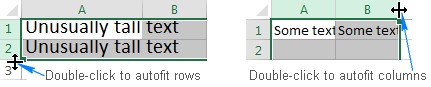
Safu wima na safu mlalo Otomatiki kwa kutumia utepe
Njia nyingine ya Kurekebisha Kiotomatiki katika Excel ni kutumia chaguo zifuatazo kwenye utepe:
Kwa Upana wa safu wima Kiotomatiki , chagua moja, safu wima kadhaa au zote kwenye laha, nenda kwenye kichupo cha Nyumbani > Viini , na ubofye Umbiza > Upana wa Safu wima ya Kiotomatiki Kikundi cha visanduku , na ubofye Umbiza > Urefu wa Safu ya Kuweka Kiotomatiki .
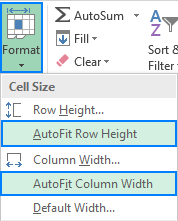
Wale kati yenu ambao wanapendelea kufanya kazi na kibodi mara nyingi, wanaweza kupenda njia ifuatayo ya kutoshea kiotomatiki kwenye Excel:
- Chagua kisanduku chochote katika safu wima/safu unayotaka kuweka kiotomatiki:
- Ili kuweka kiotomatiki safu wima/safu nyingi zisizo karibu , chagua safu wima au safu mlalo moja na ushikilie kitufe cha Ctrl unapochagua. nguzo nyingine ausafu mlalo.
- Ili kuweka kiotomatiki laha nzima , bonyeza Ctrl + A au ubofye kitufe cha Chagua Zote .
- Bonyeza mojawapo ya mikato ya kibodi ifuatayo:
- Kwa Upana wa safu wima kiotomatiki : Alt + H , kisha O , na kisha mimi
- Kwa Urefu wa safu mlalo Otomatiki : Alt + H , kisha O , na kisha A
Tafadhali zingatia kwamba hupaswi kugonga vitufe vyote pamoja, badala yake kila mseto wa vitufe hubonyezwa na kutolewa ndani. geuza:
- Alt + H huchagua kichupo cha Nyumbani kwenye utepe.
- O hufungua menyu ya Umbiza .
- 12> Mimi huchagua chaguo la Upana wa Safu Kiotomatiki .
- A huchagua chaguo la Urefu wa Safu ya Kiotomatiki .
Ikiwa huna uhakika. unaweza kukumbuka mlolongo mzima, usijali, mara tu unapobonyeza mchanganyiko wa funguo ya kwanza ( Alt + H ) Excel itaonyesha funguo za kufikia chaguo zote kwenye Ribbon, na mara tu unapofungua Format menyu, utaona vitufe vya kuchagua vipengee vyake:
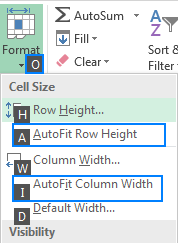
Excel AutoFit haifanyi kazi
Katika nyingi hali, kipengele cha Excel AutoFit hufanya kazi bila hitch. Kuna nyakati, hata hivyo, inaposhindwa kuongeza ukubwa wa safu wima au safu kiotomatiki, hasa wakati kipengele cha Funga Maandishi kimewashwa.
Hapa ni hali ya kawaida: unaweka upana wa safu wima unaotaka, geuza. Funga maandishi, chagua seli zinazokuvutia, na ubofye mara mbili kitenganishi cha safu mlalo ili kuweka kiotomatiki urefu wa safu mlalo. Katika hali nyingi, safu zina ukubwaipasavyo. Lakini wakati mwingine (na hii inaweza kutokea katika toleo lolote la Excel 2007 hadi Excel 2016), nafasi fulani ya ziada inaonekana chini ya mstari wa mwisho wa maandishi kama inavyoonyeshwa kwenye picha ya skrini hapa chini. Zaidi ya hayo, maandishi yanaweza kuonekana kwa usahihi kwenye skrini, lakini hukatwa yanapochapishwa.
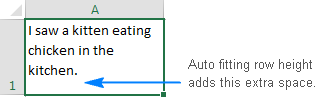
Kwa kujaribu na makosa, suluhu ifuatayo ya tatizo lililo hapo juu imepatikana. Mtazamo wa kwanza, inaweza kuonekana kuwa haina mantiki, lakini inafanya kazi :)
- Bonyeza Ctrl + A ili kuchagua lahakazi nzima.
- Fanya safu wima yoyote kuwa pana zaidi kwa kuburuta mpaka wa kulia wa kichwa cha safu wima (kwa sababu laha nzima imechaguliwa, ukubwa wa safu wima zote zitabadilishwa).
- Bofya mara mbili kitenganishi chochote cha safu mlalo ili kitoshee urefu wa safu mlalo.
- Bofya mara mbili kitenganishi chochote cha safu wima ili kitoshee upana wa safu kiotomatiki.
Nimemaliza!
Njia Mbadala za Kuweka Kiotomatiki katika Excel
Kipengele cha Excel AutoFit ni kiokoa wakati halisi kinapokuja. kurekebisha ukubwa wa safu wima na safu mlalo ili kuendana na ukubwa wa maudhui yako. Hata hivyo, si chaguo unapofanya kazi na mifuatano mikubwa ya maandishi yenye urefu wa makumi au mamia ya vibambo. Katika hali hii, suluhu bora itakuwa ni kufunga maandishi ili yaonekane kwenye mistari mingi badala ya kwenye laini moja ndefu.
Njia nyingine inayowezekana ya kushughulikia maandishi marefu ni kuunganisha seli kadhaa kwenye seli moja kubwa. Ili kufanya hivyo, chagua seli mbili au zaidi zilizo karibu na ubofye Unganisha & Kituo kimewashwakichupo cha Nyumbani , katika kikundi cha Pangilia .
Hivi ndivyo unavyotumia kipengele cha AutoFit katika Excel ili kuongeza ukubwa wa seli na kurahisisha kusoma data yako. Ninakushukuru kwa kusoma na natumai kukuona kwenye blogi yetu wiki ijayo!

